Tababarka gacanta-ku-saabsan wuxuu sharxayaa waxa uu yahay jaantuska Pivot iyo sida loo sameeyo oo loo habeeyo. Waxaan sidoo kale arki doonaa farqiga u dhexeeya Shaxda Pivot vs Shaxda:
Shaxda waxaa loo tixgeliyaa mid ka mid ah siyaabaha ugu wanaagsan ee lagu soo bandhigo warbixinta. Waxay naga caawiyaan fahamka iyo falanqaynta xogta si ka fudud. Jaantusyada Pivot ee Excel waxay nagu siinayaan muuqaal muuqaal ah oo xog ah siyaabo kala duwan.
Tababarkaan, waxaan ku baran doonaa dhammaan faahfaahinta loo baahan yahay si loogu shaqeeyo jaantusyada pivot ee Excel. Abuuritaanka jaantusyo noocyo kala duwan ah, qaabaynta qaabkooda, ku darista filtarrada, ku darista qaacidooyinka gaarka ah, iyo adeegsiga qaabka hal jaantusyo jaantus kale oo ka tirsan miisaska pivot ee kala duwan.
Waa maxay shaxda Pivot ee Excel
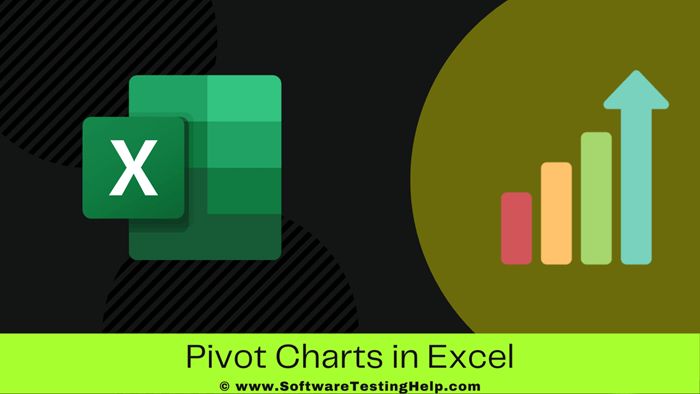 >
>
Shaxda tiir-dhexaadka ah ee Excel waa matelaad muuqaal ah oo xogta ah. Waxay ku siinaysaa sawirka weyn ee xogtaada cayriin. Waxay kuu ogolaaneysaa inaad falanqeyso xogta adoo isticmaalaya noocyo kala duwan oo garaafyo iyo jaantusyo. Waxaa loo arkaa shaxda ugu fiican inta lagu jiro bandhig ganacsi oo ku lug leh xog aad u weyn.
Shaxda Pivot Vs Shaxda
>Pivot Shaxdawaxa ay ina siinaysaa hab lagu soo koobo xogta waaweyn shax-sharaf u eg. Waxaad dooran kartaa beeraha aad rabto inaad u isticmaasho shaxda safafka iyo tiirarka. Jaantuska pivot-ka ayaa na siinaya matalaad garaafeed ee miiska pivot. Waxaad ka dooran kartaa jaantusyo badan iyo noocyo jaantus ah.Shaxdani waxay sidoo kale soo koobaysaa xogta. Waad abuuri kartaasi toos ah.
Kahor intaadan bedelin safka/Tiirka
>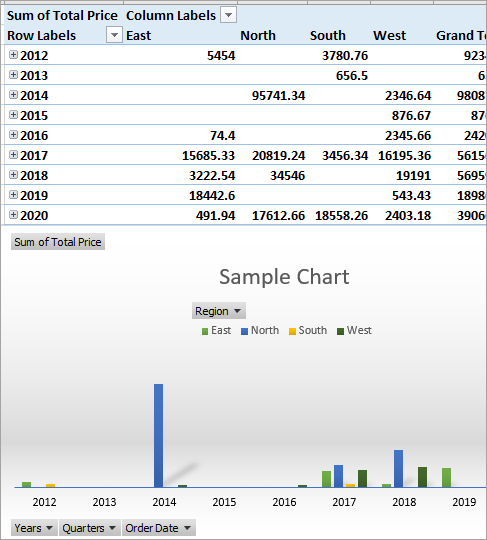 >
>Kadib marka la beddelo safka/Tiirka >
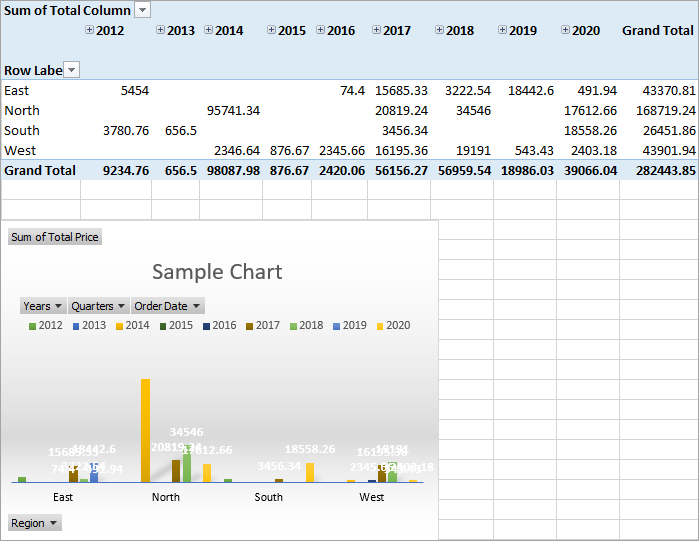 >> Dooro Xogta:Kasoo qaad inaad wakhti badan ku bixisay qaabaynta jaantuska pivot sida waafaqsan heerarka shirkaddaada oo dhammaan jaantusyadaadu waa inay isku qaab ahaadaan. Markaa doorashadani waxay ku imanaysaa anfaca. Si toos ah uma nuqulan kartid shaxda pivot oo ma beddeli kartid isha xogta. Waxa jira dhawr tilaabo oo la qaadayo> Fur buug shaqo oo cusub. Fayl -> Buug-hawleed cusub
>> Dooro Xogta:Kasoo qaad inaad wakhti badan ku bixisay qaabaynta jaantuska pivot sida waafaqsan heerarka shirkaddaada oo dhammaan jaantusyadaadu waa inay isku qaab ahaadaan. Markaa doorashadani waxay ku imanaysaa anfaca. Si toos ah uma nuqulan kartid shaxda pivot oo ma beddeli kartid isha xogta. Waxa jira dhawr tilaabo oo la qaadayo> Fur buug shaqo oo cusub. Fayl -> Buug-hawleed cusub#3) Ku dheji jaantuska la koobiyay. Waxaad ka ogaan kartaa bar Menu in ay ku qoran tahay Chart Tools oo aan ahayn PivotChart Tools.
#4) Hadda dooro goobta shaxda oo ku dhufo ikhtiyaarka Goynta.
>1>#5) Tag buugga shaqada meesha aad rabto inaad ku isticmaasho shaxdan la sameeyay.
#7) Ku dheji jaantuska tilaabada 4-aad Guji Xulo Tabaha Xogta.
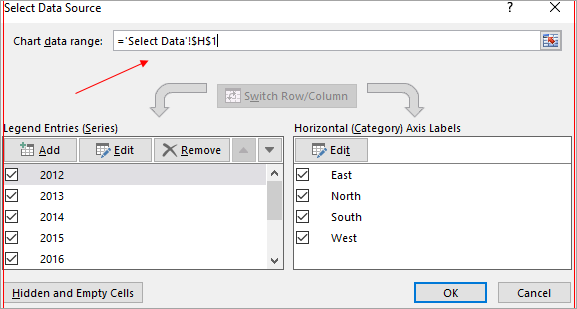
#9) Guji unug kasta oo ku jira miiska pivot.
Pivot Chart ayaa la samayn doonaa iyada oo xogta ay ku jirto miiska pivot-ka cusub, laakiin qaabku waxa uu ahaanayaa sidii hore. Waxaad wax ka beddeli kartaa dhidibka iyo Halyeyga hadba sida loogu baahdo shaxda cusub.
>Shaxda ka soo baxday shaxda pivot-ka cusub ayaa lagu muujiyey xagga hoose.
> > 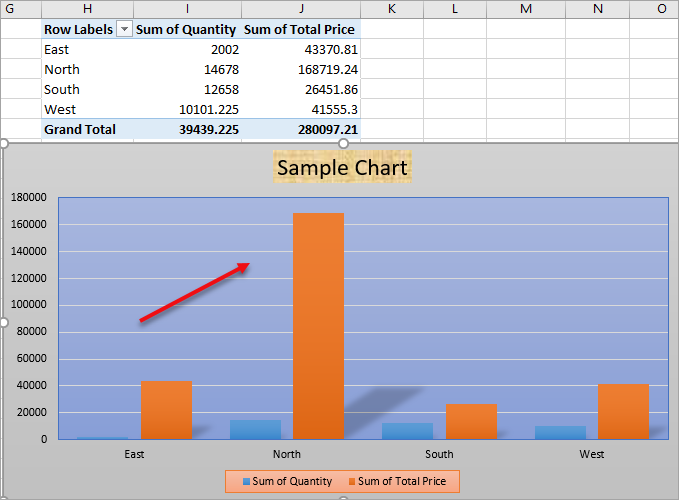 >
>
Beddel Nooca Shaxda: Waad bedeli kartaanooca jaantuska caadiga ah ee nooca la rabo sida hoos ku cad.
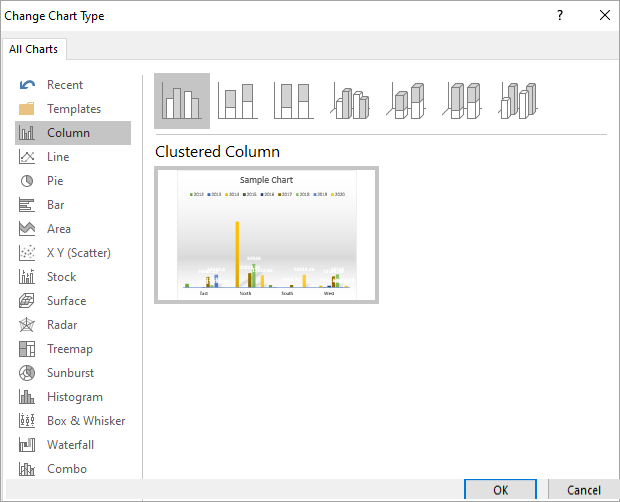
Jaantusku si toos ah ayuu u cusboonaysiin doonaa iyadoo lagu salaynayo xulashada.
Pie Chart
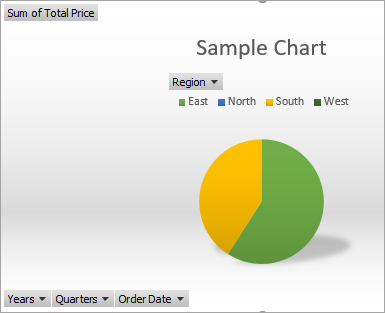 >
>
Shaxda Bar
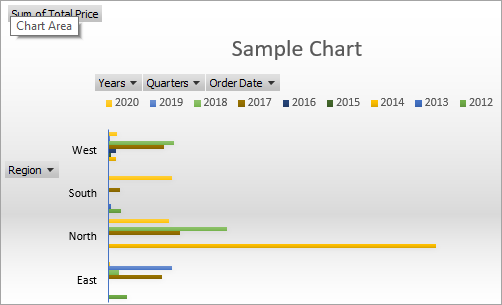 >
>Qaabka
Kuwani waa asal ahaan. loo isticmaalo in lagu habeeyo qoraalka ku jira jaantuska.
Xulashada hadda: Tani waxay tusi doontaa dhammaan walxaha ku jira shaxda oo waxaad dooran kartaa midka aad rabto inaad ka bedesho qaabka qaab. Tusaale ahaan, Waxaanu dooran doonaa Ciwaanka Jaantuska oo aanu bedelno qaabkiisa
> #1)Ka dooro ciwaanka shaxda meesha hoos-u-socod>63>
#2) Guji Xulashada Qaabka Ku fur shayga saxda ah
> #4)Dooro midabka, qaabka, xadka, iwm sidaad rabtoKadib habayn yar oo aasaasi ah, Cinwaanka Jaantuska ayaa noqon doona hoos u eeg.
>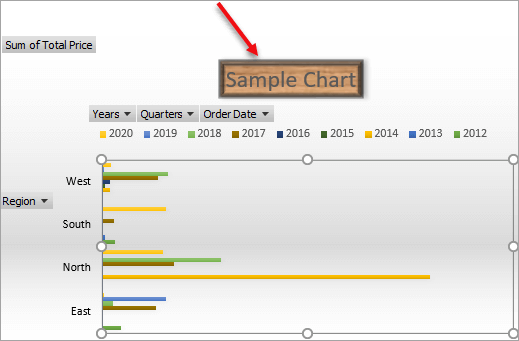 >
>Dib u dajiso Qaabka Iswaafajinta: Tani waxay dib u dajin doontaa dhammaan isbeddellada oo waxay siin doontaa qaabka caadiga ah.
>1 Geli Qaababka: Waxaad geli kartaa qaababka sida xariiqyada, falaaraha, iyo waliba sanduuqa qoraalka si aad si fiican u sharaxdo.
>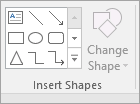 >>
>>> Qaabka Qaabka: Waxaad u dooran kartaa habab kala duwan oo loogu talagalay aagga goobta. Dooro aagga aad rabto inaad ka bedesho qaabka oo guji qaabka
>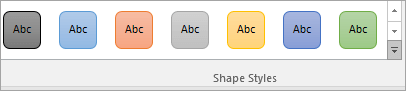 >
>Kadib marka aad hab-raacdo jaantuska oo dhan, tiirka iyo safafka ayaa lagu muujiyay hoos.
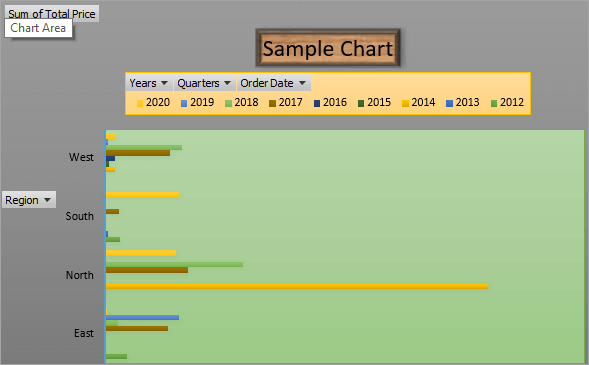 >
>
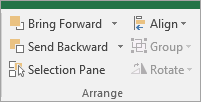 >
>
Horay u soo wada
- Dooro shaxda aad doonayso inaad hore u keento.39
- Riix keen ikhtiyaarka hore si aad jaantuska hal tilaabo hore ugu qaaddo. >
Soo horu-mar: Doorashadani waxay ka sarraysiin doontaa shaxdaada dhammaan jaantusyada kale.
Dib u dir
> 47>> Dooro shaxda aad rabto inaad dib u soo celiso.Dib ugu celi: Kan waxa loo isticmaalaa in shaxda la doortay dib loogu celiyo dhammaan jaantusyada kale>
Waxaad go'aansan kartaa muuqalka jaantuska adoo isticmaalaya muraayadda xulashada. Boggan wuxuu ku tusayaa dhammaan jaantusyada iyo jeexjeexyada la heli karo oo waxaad riixi kartaa astaanta isha si aad u go'aansato in shaygaas gaarka ahi uu ku jiro xaashida shaqada iyo in kale.
>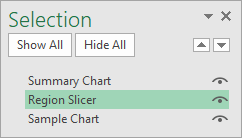 >>> Cabbirka:Tani waxa loo istcmaalay in lagu habeeyo dhererka shaxda pivot, ballac, dhererka cabbirka, ballaca cabbirka, iwm.
>>> Cabbirka:Tani waxa loo istcmaalay in lagu habeeyo dhererka shaxda pivot, ballac, dhererka cabbirka, ballaca cabbirka, iwm. 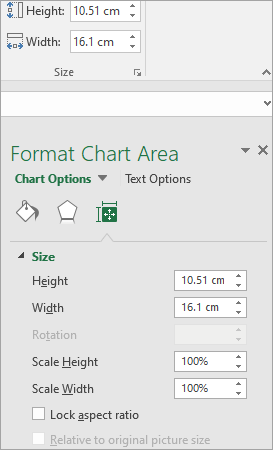
Su'aalaha Inta badan la Isweydiiyo
Q #1) Sideed u abuurtaa jaantus pivot gudaha Excel?
Jawab: Waxaa jira 2 siyaabood oo loo sameeyo jaantusyada pivot.
>1>#1) Ka samee Isha Xogta >>
- >Ka dooro unug kasta oo ku jira shaxda isha xogta
- Tag Geli -> Shaxda Pivot > >Dooro kala duwanaanshaha. >
Haddii aad hore u lahayd tiirmiiska:
- >
- Dooro unug kasta oo ku jira Shaxda Pivot
- Tag Geli -> Jaantuska pivot
- Waxay ku siin doontaa liis jaantusyo la heli karo, dooro shaxda la doonayo. > 48>>Tani waxay abuuri doontaa jaantuska xogta la xidhiidha miiska pivot3
- Riix jaantuska.
- Tag Falanqeeyaha tabka-> Geli Jaleec . >
- Wadahadalka Xulo meelaha , waxaad rabtaa inaad abuurto jajabiyeyaasha.
- Guji ku xidh hal slicer iyo jaantusyo badan.
Gabagabo
> Casharradan, waxaan ku baranay jaantusyada pivot Excel. Waa matalaad muuqaal ah oo ah miiska pivot ama isha xogta. Waxay naga caawinaysaa inaan u aragno xogta kooban qaab garaaf ah oo leh noocyo jaantusyo kala duwan leh.Waxaa jira xulashooyin badan oo la heli karo si loo shaandheeyo, loo qaabeeyo, loo habeeyo jaantusyada, laguna daro jaantusyo kala duwan sidaad rabto. Shaxda pivot ee Excel waa mid faa'iido leh marka la macaamilayo tiro badan oo xog ah. Aad bay faa'iido u leedahay inta lagu jiro bandhig ganacsi oo leh hal-guji shaandhayn, shaandhayn waqti-xikmad leh, xisaabin la habeeyey, iwm.
labadaba miiska pivot iyo shaxanka isha xogta oo isla mar gacanta ku hay. Taas macnaheedu waa isbeddelada lagu sameeyay miiska pivot waxay ka tarjumayaan jaantuska iyo caksigeeda.Isha xogta >
casharkan. Guji isku xirka si aad u soo dejiso Tusaalaha_Xogta Pivot Chart
>Aqoonsiga Dalabka >Taariikhda Dalabka >> Magaca Alaabta > 11> GobolkaMagaalo >Tirada >Qiimaha guud > 13>1 >03-01-2020 15>Kukiyada cad >Waqooyi >New York >33 > 15>444.66 >>> 10>2 15>04-02-2012 >Buugyada sonkorta >>koonfur >Lima >432 >346.33 >3 05-04-2018 Wafers Bariga Boston >>15>33 >15>32.544 06-05-2019 Chocolate Galbeed >Oak Land16 245 543.43 5 07-07-2020 >Ice-cream >15>WaqooyiChicago >324 >223.56 >>> > 10> 15> 8 15>10-11-20207 >09-09-2020 Kusiyada cad >> Bari > 15>Washington > 15> 32 > 15> 34.4sonkortaCookies West >Seattle 12 >56.54 >>> >>9 >>>15>11- 12-2017Wafers Waqooyi Toronto >15>323 >878.54 >10 >12-14-2020 >>Chocolate >Koonfur >Lima >15>232 >864.74 11 >>>01-15-2020 >Cream > BariBoston > 15> 445 >457.54 >>13 >03-18-2018 Kusiyada milixda >Waqooyi New York >5454 >>>34546 >> > 34546 CookiesKoonfur >Lima >5653 >3456.34 >>15>15 > > >05- 19-2016 >Buskud cusbo > Bari >Washington>1606-20-2015 >Kusiyada Jiiska >Galbeed >Dhulkii geed > 15>545 >876.67 >Ka Samee Shaxda Pivot
>Waxaa jira 2 siyaabood oo loo sameeyo jaantuska pivot gudaha Excel.#1) Ka samee Isha Xogta
Waxaan si toos ah uga samayn karnaa jaantus ka xaashida xogta iyada oo aan lahayn miis pivot
Si aad taas u gaadho raac tillaabooyinka hoose.>#1)
- Wadahadalka Xulo meelaha , waxaad u baahan tahay inaad abuurto jeexyada hoose Waxaan ku aragnay sida loo isticmaalo slicer casharkeenii horeWaxaad geli kartaa Jadwalka wakhtiga jaantuska oo kale sida miiska pivot
- Tag Falanqeeyaha tabka -> Geli Jadwalka wakhtiga Waxaan ku aragnay sida loo isticmaalo wakhtiga casharkeenii hore
- Riix jaantuska pivot-ka kaas oo aannan qaybiyuhu hadda ku xidhnayn
- Tag Falanqeeyay -> Filter Connection
- Dooro Jeexitaanka aad rabto in aad ku xidho jaantus leh hal-jeex.
Xisaabinta >
Haddii aad rabto inaad ku darto qaacidooyin gaar ah, waxaad ku samayn kartaa adigoo isticmaalaya goobta xisaabinta.
>1>Tusaale:
#1) Dooro jaantuska Pivot ee aad rabto inaad ku darto qaacidooyinka gaarka ah
> #2) Tag Falanqaynta -> Goobaha ->Alaabooyinka -> Dejiya > #3) Dooro Goobaha La Xisaabiyay , geli magaca aad rabto.#5) Formula, ku dar caadadaadaformula. Haddii aad bixinayso qiimo dhimis 10% wadarta guud, markaas waxaad ku dari kartaa qaacido sida hoos ku cad , goobaha pivot, iyo shaxda waa la cusboonaysiin doonaa si waafaqsan meel kasta oo ka mid ah jaantuska pivot oo midig-guji oo dooro Refresh ama tag Falanqaynta -> Dib u cusboonaysii Dib-u-cusboonaysiinta miiska pivot sidoo kale waxay dib u cusbooneysiin doontaa jaantuska.
Beddel Isha Xogta
Mar kasta oo aad safaf badan ku darto isha xogta, jaantusku ma qaadan doono safafka lagu daray , sida aan u qeexnay tirada marka la abuurayo jaantuska
> Si loogu daro safafka cusub: >
> - Riix meel kasta oo ka mid ah jaantuska Pivot. 38>Tag Falanqaynta -> Beddel isha xogta > >
- Beddel wada hadalka isha xogta ee PivotTable ayaa soo muuqan doona oo waxaad geli kartaa kala duwanaanshaha xogta cusub. > Dhagsii Ok > 40>> Hubi inaad sameyso Tillaabooyinka kor ku xusan ee dhammaan jaantusyada si gaar ah.
- Riix jaantuska Pivot
- > Falanqee -> Cad -> Nadiifi Dhammaan > >
- Tag Falanqeeyay -> Dhaqaaq jaantuska > >>Ka dooro ikhtiyaarka la rabo wada hadalka: > 40> 47>
-
- > 38> Xaashi cusub: Xaashida ayaa noqon doonta si toos ah ayaa loo sameeyay oo jaantuska ayaa la soo bandhigi doonaa
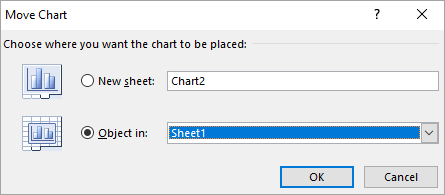
> Liiska Goobta: Waxaad tusi kartaa/qari kartaa shayga PivotChart.
> Badhannada Goobta: Waxaad ku tusi kartaa/qari kartaa Goobta Halyeyga ah, Goobta dhidibka ah, Goobta Qiimaha, shaandhada Warbixinta, iwm. ee shaxda 0>Waxaa jira dhawr fursadood oo la heli karo si loo naqshadeeyo jaantuskan hoostiisa > Ku dar Chart Element: Tani waxay ina siinaysaa doorashooyin la mid ah sidii aan helnay markii aan gujinnay + badhanka ku xiga shaxda pivot. Waxay naga caawiyaan inaan ku darno jaantuska curiyayaasha sida ciwaanka, qaladka bard iwm qaabka la sii qeexay ee la heli karo. Tusaale ahaan, waxaanu u rarnay nashqadaynta gobolka xagga sare halkii aan ka ahaan lahayn dhinaca midig. >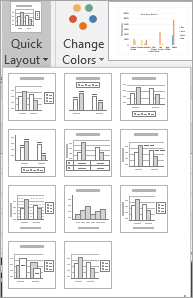 >
> > Beddel Midabbada: Ka dooro midabada kala duwan ee jaantuskaaga.
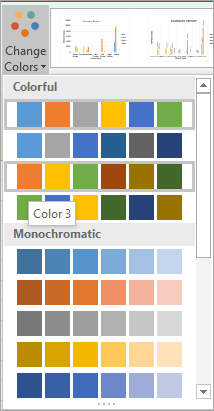
Shaxda Qaabka: Ka dooro qaabka shaxda shaxdan la heli karo.

Beddel Saf/Column: Waxaad si fudud u beddeli kartaa safafka iyo tiirarka adigoo hal gujin ah oo miiska iyo jaantuska waa la cusboonaysiin doonaa.
Q #2) Maxaynu u isticmaalnaa shaxda pivot gudaha Excel?
Jawab: >
> Waxaa jira kuwo badan Faa'iidooyinka isticmaalka jaantusyada pivot: > >- >>Waxay ku siinaysaa hab wax ku ool ah oo fudud oo lagu matalo xogta qaab garaaf ah mid ka mid ah 4-ta qaybood ee la heli karo ee shaxda 0> Q #3) Sideen u qaabeeyaa shaxda Pivot?
Jawab: Waxaad u qaabayn kartaa shaxda adiga oo isticmaalaya xulashooyin kala duwan oo ku hoos jira Tools jaantuska pivot. Waxay ku siinaysaa doorashooyin aad ku dari karto goobo cusub, bedelida midabka, farta, asalka, iwm, si shaxdaadu u ekaato mid la falgali karo oo la soo bandhigi karo. Guji meel kasta oo ka mid ah jaantuska pivot si aad u furto qaybta Qalabka.
> Q #4> Haa, jeexjeexayaasha iyo waqtiyada ayaa lagu dari karaa jaantusyada pivot. Tani waxay naga caawin doontaa inaan isku mar shaandheyno jaantuska iyo miiska pivot-ka ee laxidhiidha.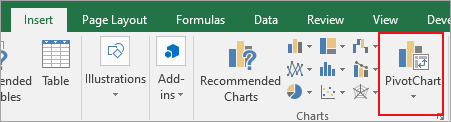 > > #3) Waxaad dooran kartaa inaad abuurto xaashi cusub ama waxaad xusi kartaa tirada miiska aad rabto inaad dhigto jaantuska hoosta jira. Xaashida shaqada.
> > #3) Waxaad dooran kartaa inaad abuurto xaashi cusub ama waxaad xusi kartaa tirada miiska aad rabto inaad dhigto jaantuska hoosta jira. Xaashida shaqada. 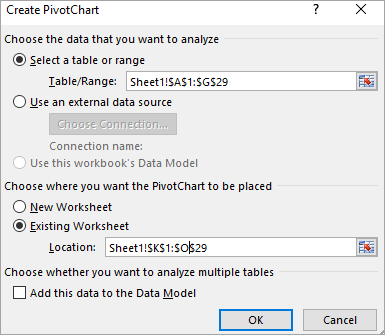 >
>
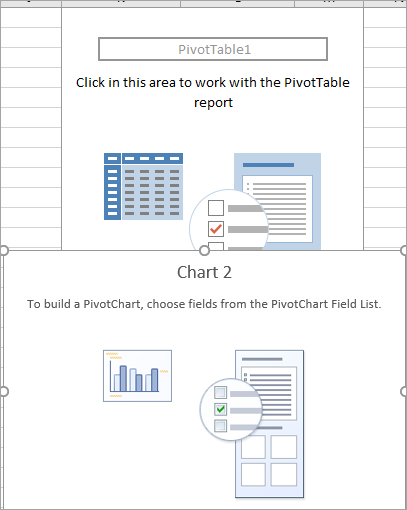 >
> # 2 isla sidaas oo kale ayuu u isticmaali karaa si uu u dhaliyo jaantuska. Waxaan samaynay muunad PivotTable ah sida hoos ku cad.
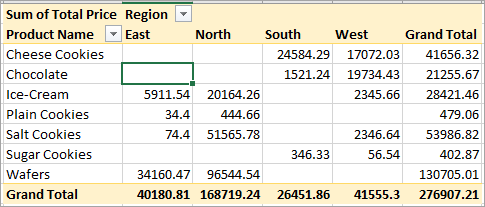
Si loo sameeyo jaantus.
#1) Dooro unug kasta .
#2) Tag Geli-> Shaxda pivot
#3) Waxay ku siin doontaa liis jaantusyada la heli karo, dooro shaxda la doonayo.
>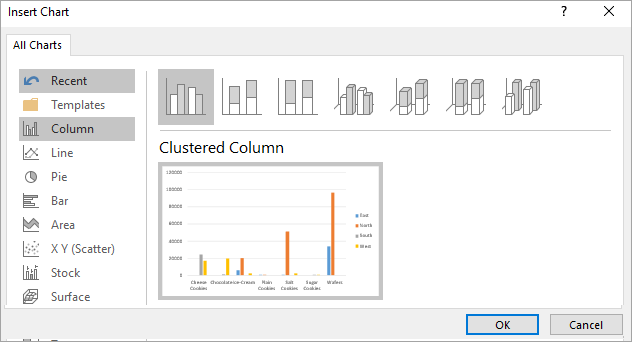 > 3>
> 3> #4) Guji ok Tusaalaha jaantuska pivot ayaa hoos lagu muujiyay.
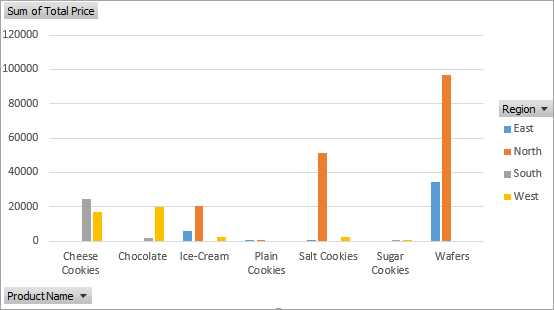
Fiiro gaar ah: Haddii kale waxaad isticmaali kartaa furaha gaaban F11. Guji miiska pivot oo taabo F11 kiiboodhka
> Habaynta jaantuska > Waxaad ku habayn kartaa jaantuska adiga oo isticmaalaya + iyo astaanta rinjiga ee midigta shaxda.+ Button - Waxay kaa caawinaysaa inaad ku darto ama ka saarto walxaha jaantuska sida cinwaannada, khadadka, halyeeyada, iwm oo aad go'aansato boosaskooda.
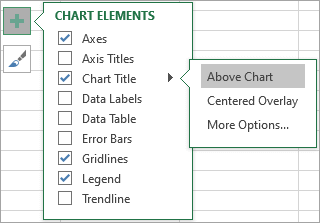 >
>
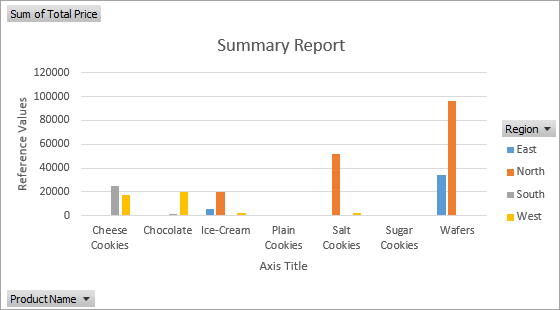
Qaabka shaxda - Waxaad ku beddeli kartaa qaabka jaantuska iyo midabka adigoo isticmaalaya adigoo gujinaya astaanta burushka rinjiga
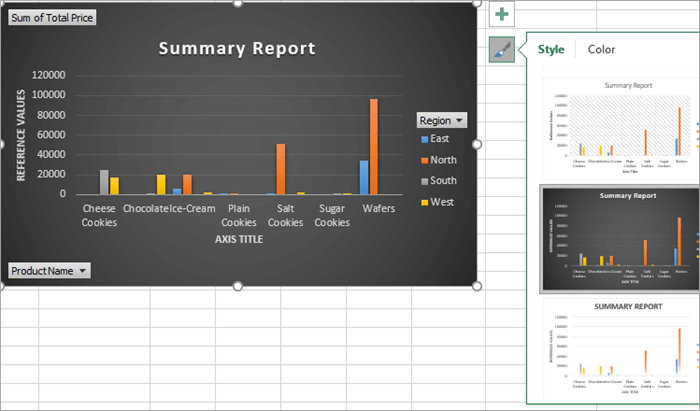 >
>
Sidoo kale waxaad bedeli kartaa midabka jaantuska sidaad rabto qeybta midabka
>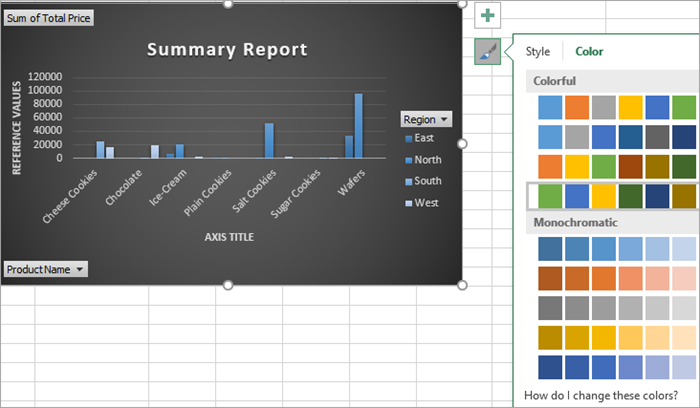 >
> Shaxda lagu taliyay
Excel wuxuu na siinayaa jaantusyada Pivot ee lagu taliyay oo noo ogolaanaya inaan si dhakhso ah u doorano nooca PivotChart ee buuxinaya shuruudaha ganacsigaaga.
> #1) Dooro shaxda isha xogta.#2) Tag Geli -> Jaantusyada lagu taliyay .
 >
>
#3) Guji jaantusyada lagu taliyay.
> #4) Guji jaantuska aad u baahan tahay > #5) Guji OK 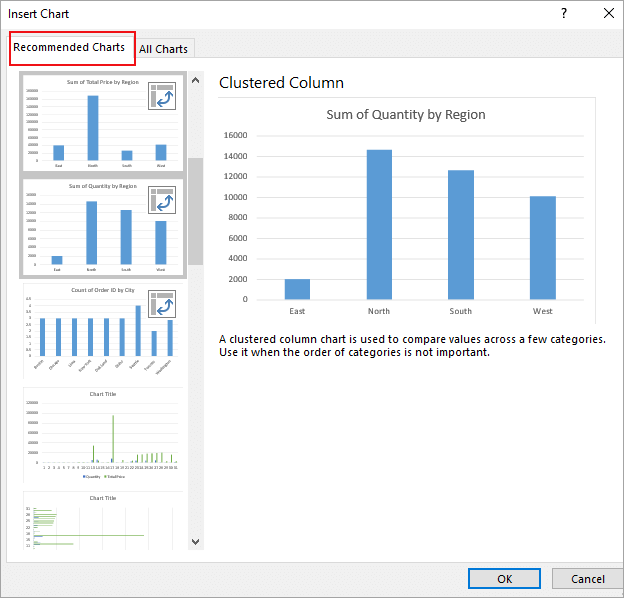 >
>
Shaxda pivot-ka ee ka soo baxday waxa lagu abuuri doonaa a xaashi cusub oo aad u sii habayn kartaan hadba sida loogu baahdo Filters: Geeryada hoos yimaada tani waxay ina siinaysaa awooda aan ku dari karno filtarrada warbixinta.
>2. Halyeeyado (Taxane) : Goobaha ku hoos jira kan waxay matalaan madaxyada tixda ee miiska gunta. > 3. Axis (Qaybaha): Tani waxay ka dhigan tahay Safafka ku jira Shaxda Pivot. Goobahan waxaa lagu muujiyey Axis Bar ee jaantuska. > 4. Qiimaha: Waxaa loo isticmaalaa in lagu muujiyo qiimayaasha tirada la soo koobay. >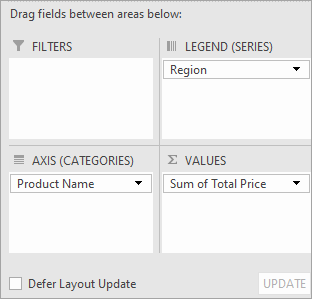
Aaladaha jaantusyada Pivot
>Falanqayso: Waxaa jira fursado kala duwan oo la heli karo si jaantusku uga dhigo mid saaxiibtinimo leh.
 >
>
Magaca shaxda: Waa magaca shaxda. Waxaa loo istcimaalaa qorista koodka VBA-da waxayna sidoo kale ku jirtaa muraayadda xulashada. Waxa lagu heli karaa Excel 2010 iyo wixii ka dambeeya
>>Xaqadaha: PivotTable Options dialog box waxa lagu soo bandhigi doonaa meesha aad dejin karto Layout & Qaab, loo dejiyay inuu muujiyo/qariyo wadarta guud, dejinta kala-doorashada,bandhiga fursadaha, iwm
> Goob firfircoon: Waxaad bedeli kartaa magaca tiirka miiska saaran. Tusaale ahaan , Gran Total to the final amount, iwm., oo isku mid ah ayaa lagu cusboonaysiin doonaa shaxda iyo shaxda balaadhi dhammaan qiyamkaHaddii aad leedahay meelo badan sida Sannado, Quarters, iyo Date ka dibna halkii aad si gaar ah u balaadhin lahayd, waxaad riixi kartaa Goobta Ballaarinta 2>Tani waxay ka soo horjeedaa Garoonka Ballaadhinta. Tani waxay dumin doontaa meelaha la balaariyay waxayna soo bandhigaysaa jaantus is haysta.
Tusaale balaadhi > 3>
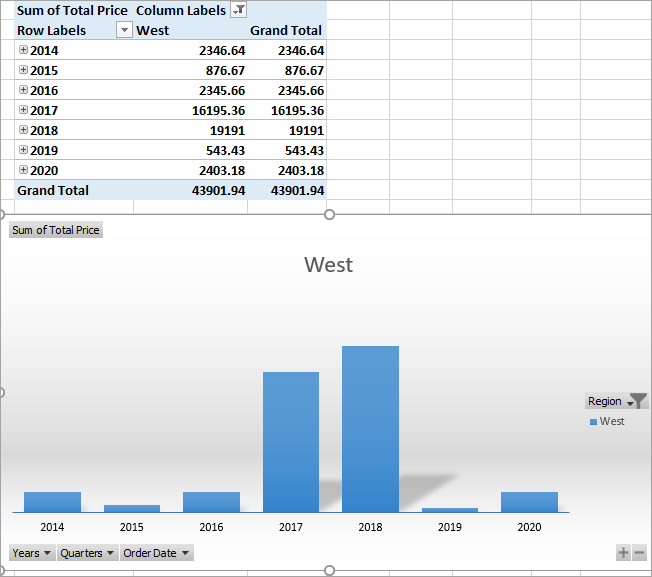
Fiiro gaar ah: Kasoo qaad inaad hal goob oo kaliya ku leedahay Saafka, ka dib markaad gujiso Expand Field, waxaad siinaysaa wada hadal dhamaan goobaha oo aad awoodid dooro goobta la rabo. Goobta la doortay ayaa lagu dari doonaa qaybta safka oo jaantuska si toos ah ayaa loo cusboonaysiin doonaa miiska.
> Si aad u dhexgeliso jeexjeexaha jaantuska raac tallaabooyinka hoose Falanqeyso tabka -> Geli Jaleec . >
Si aad u dhexgeliso Jadwalka shaxda raac tillaabooyinka hoose. .
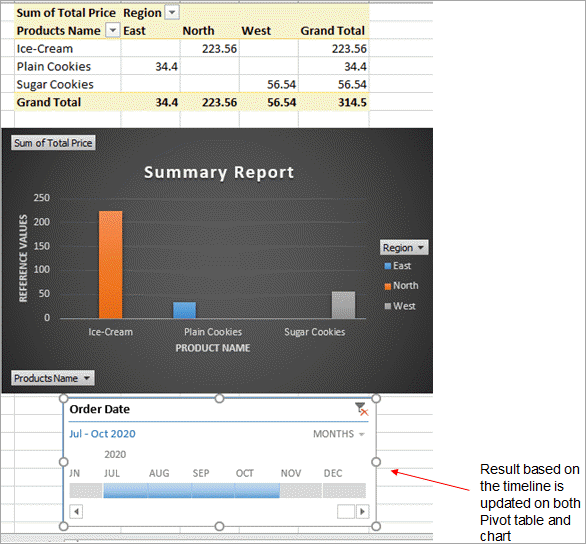 >> Natiijadii ku salaysan wakhtiga waxa lagu cusboonaysiiyay miiska Pivot iyo sidoo kale shaxda. 0> isku xidhka kala shaandhaynta > > Waxaad ku xidhi kartaa jeex-jeexaha ama wakhtiga jaantusyo kala duwan. Tusaale ahaan, waxaanu abuurnay 2 miis oo Pivot ah iyo 1 Slicer. Waxaad dabaqaysaa jajabiyaha labada jaantus.
>> Natiijadii ku salaysan wakhtiga waxa lagu cusboonaysiiyay miiska Pivot iyo sidoo kale shaxda. 0> isku xidhka kala shaandhaynta > > Waxaad ku xidhi kartaa jeex-jeexaha ama wakhtiga jaantusyo kala duwan. Tusaale ahaan, waxaanu abuurnay 2 miis oo Pivot ah iyo 1 Slicer. Waxaad dabaqaysaa jajabiyaha labada jaantus. - >
Nadiifi >
Adeegsada cad, waxaad nadiifin kartaa dhammaan jaantuska Pivot. Waxay noqon doontaa jaantus madhan iyo miis.
>- >
Kaddib abuurista jaantus, waxaad u wareejin kartaa meesha aad rabto
Raac jaantuska Tallaabooyinka hoose:
>- > 38> Dhag sii badhankashaxda.